Isi kandungan
Macintosh HD Dipadam Secara Tidak Sengaja - Gambaran Keseluruhan
Ia bukan perkara biasa bagi orang ramai secara tidak sengaja memadam Macintosh HD dalam utiliti cakera. Jika Mac anda hanya mempunyai satu cakera keras dalaman, ia mungkin Macintosh HD , cakera but lalai. Memadam cakera permulaan pada Mac secara tidak sengaja, sama ada terbina dalam atau luaran, mungkin membawa bencana.
Anda boleh menyemak maklumat berikut untuk memahami bahaya untuk pemadaman Macintosh HD secara tidak sengaja.
Apabila cuba memadamkan data pada pemacu keras saya pada MacBook Air M1 saya, saya secara bodoh memadamkan keseluruhan pemacu keras Macintosh HD! Saya juga tidak mempunyai sandaran mesin masa! Saya tidak peduli tentang fail saya kerana saya menyandarkannya pada pemacu keras luaran; Saya hanya mahu dapat memasang semula Big Sur. Apa yang saya tinggalkan dalam utiliti cakera ialah "Data" dan sistem asas macOS. Namun, apabila saya cuba memasang semula Big Sur, ia berkata, "Ralat berlaku semasa membaca pemilik peranti. Pastikan pengguna dibenarkan mentadbir komputer ini".
- daripada Komuniti Apple
Sama ada anda secara tidak sengaja memadamkan cakera keras pada Mac anda atau sesuatu yang lain menyebabkan perkara ini berlaku, keadaan anda mungkin belum suram lagi. Katakan masalah itu berlaku baru-baru ini, dan pemacu tidak dimusnahkan secara fizikal. Dalam kes itu, beberapa prosedur pemulihan data yang telah dicuba dan benar boleh membantu anda menyelesaikan masalah anda dan memulihkan data yang hilang daripada pemacu keras Mac anda .
Marilah kita mempelajari 4 cara berbeza dan memulihkan "Macintosh HD yang dipadam secara tidak sengaja". Sebelum itu, jangan lupa tandai petikan ini dengan berkongsi di Facebook, Twitter atau SNS.
Pulihkan Data daripada Macintosh HD Dipadam Secara Tidak Sengaja
Jika anda menggunakan Utiliti Cakera untuk memformat cakera anda, anda mungkin masih kehilangan imej, dokumen, e-mel atau filem penting pada Macintosh HD anda. Semua fail yang dipadam daripada Macintosh HD tidak mungkin dibuang. Ia tidak mungkin untuk memulihkan terus dari tong sampah. Kemudian anda harus mencuba perisian pemulihan data macOS profesional. Semua isu ini boleh diselesaikan dengan segera dengan menggunakan program pemulihan data Macintosh HD profesional - Wizard Pemulihan Data EaseUS untuk Mac .
Ia mempunyai lebih banyak sorotan:
- 💼Pemulihan data Mac daripada volum sistem fail NTFS, HFS, HFS+, HFSX, HFS Wrapper, FAT dan APFS disokong.
- 📷Ia menyokong pratonton gambar, audio dan video yang diimbas dan membolehkan anda memilih dengan tepat apa yang anda ingin pulihkan.
- 🗑️ Pulihkan data daripada tong Sampah kosong , pemacu keras/USB/kad memori yang diformat, sekatan yang hilang dan sebagainya.
- 💽Pulihkan semua jenis fail biasa daripada cakera keras Mac anda, termasuk dokumen, gambar, filem dan fail lain.
Ikuti langkah di bawah untuk memulihkan data daripada Macintosh HD yang dipadam secara tidak sengaja:
Langkah 1. Pilih lokasi untuk diimbas
Lancarkan Wizard Pemulihan Data EaseUS untuk Mac dan pilih pemacu keras, SSD, kad SD, pemacu kilat USB atau kad TF tempat anda kehilangan data. Klik "Cari fail yang hilang" untuk mula mengimbas.
Nota: Sebelum pemulihan data, lebih baik anda mengklik "Sandaran Cakera" dari bar sisi kiri untuk membuat sandaran Mac anda untuk mengelakkan kehilangan data selanjutnya. Selepas membuat sandaran, perisian boleh memulihkan data daripada sandaran Mac dan komputer anda boleh menyambung semula data baharu.

Langkah 2. Tapis data Mac yang hilang
Perisian akan mengimbas data yang hilang secara automatik pada MacBook/iMac. Apabila imbasan selesai, tapis data yang dikehendaki melalui butang "Jenis" dan "Laluan".

Langkah 3. Pulihkan data atau fail yang hilang
Klik dua kali pada fail untuk melihatnya. Kemudian, klik butang "Pulihkan" untuk memulihkan data yang hilang ke tempat lain.

Pulihkan Macintosh HD yang Dipadamkan Secara Tidak Sengaja dalam Utiliti Cakera
Menggunakan Utiliti Cakera ialah salah satu kaedah terbaik untuk memulihkan Macintosh HD yang dipadam secara tidak sengaja pada Mac. Peranti ini, antara lain, membolehkan anda memulihkan satu volum daripada cakera lain, format, klon dan partition. Jadi, bagaimana anda boleh memulihkan Macintosh HD anda yang dipadam secara tidak sengaja? Keupayaan utiliti Cakera adalah cara paling mudah untuk menyelesaikan tugas ini, kerana ia akan menjadi satu-satunya item yang boleh anda akses pada peranti.
Berikut ialah cara menggunakan Utiliti Cakera untuk memulihkan Macintosh HD yang dipadamkan secara tidak sengaja.
Langkah 1. Lancarkan Utiliti Cakera pada Mac anda (daripada Finder , pilih "Applications" > "Utilities").
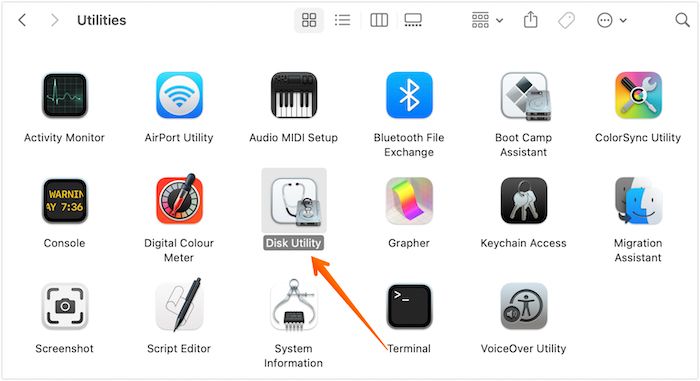
Langkah 2. Klik "Lihat" - "Tunjukkan Semua peranti". Lihat melalui pelbagai peranti pada bar sisi kiri dan pilih yang anda mahu pulihkan.
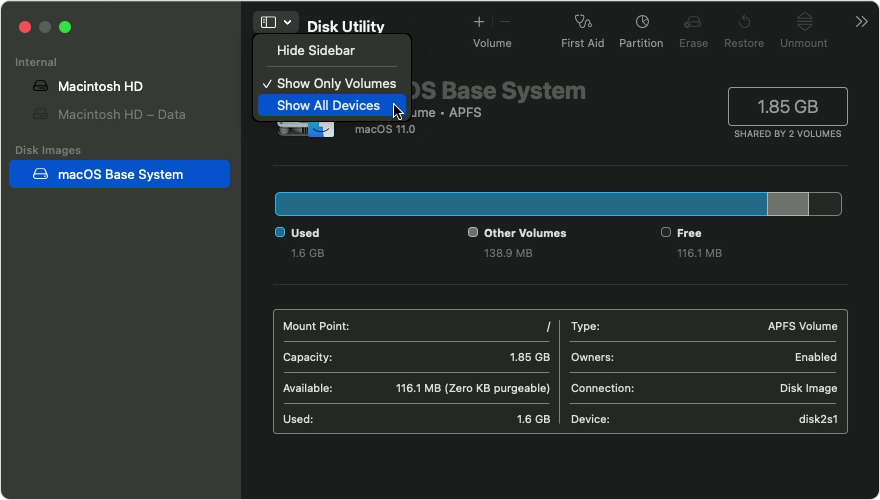
Langkah 3. Pilih kelantangan yang anda mahu memulihkan pemacu dengan menggunakan anak panah berhampiran Pulihkan.
Langkah 4. Untuk memulakan prosedur pemulihan, klik "Pulihkan".
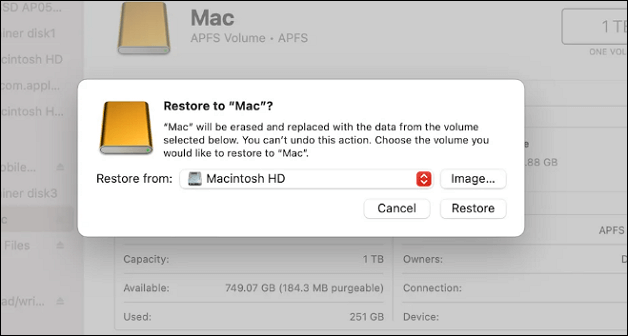
Pulihkan Sandaran Macintosh HD daripada Mesin Masa
Mesin masa ialah pendekatan Apple untuk menyandarkan segala-galanya pada Mac anda melalui imej atau syot kilat, membolehkan anda memulihkan satu fail atau keseluruhan sistem mengikut keperluan. Jika ia adalah pemacu Macintosh HD yang dipadam dan tidak boleh boot, anda mesti memasang semula macOS dalam mod pemulihan sebelum memulihkan data dengan Mesin Masa.
Langkah 1. Sambungkan pemacu dengan versi sandaran Mesin Masa yang diperlukan ke Mac anda.
Langkah 2. But Mac anda ke dalam mod pemulihan macOS .
Langkah 3. Dari skrin Utiliti macOS, pilih "Pulihkan daripada Mesin Masa", kemudian tekan butang "Teruskan".
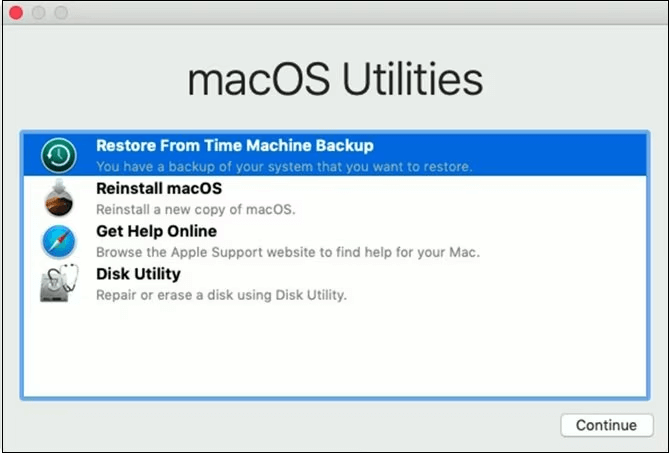
Langkah 4. Ikuti langkah pada skrin untuk menyelesaikan proses pemulihan dan mulakan semula Mac anda.
Langkah 5. Teruskan selepas memilih pemacu sandaran Mesin Masa. Jika pemacu disulitkan, masukkan kata laluan.
Langkah 6. Pilih Macintosh HD yang mana kandungan sandaran akan dipulihkan dan klik "Pulihkan".
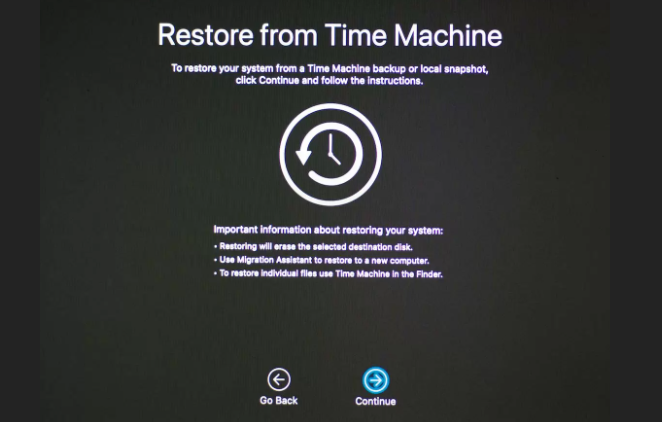
Langkah 7. But semula Mac anda .

Pulihkan Fail yang Dipadamkan Mac Tanpa Mesin Masa
Artikel ini membincangkan 4 kaedah berbeza untuk memulihkan fail yang dipadam Mac tanpa Mesin Masa, dan anda boleh menemui sesuatu yang berguna dalam siaran ini. Baca lebih lanjut >>
Baiki Macintosh HD dalam Mod Pemulihan Mac
Jika anda tidak dapat memulakan komputer anda selepas memadamkan Macintosh HD, cara terbaik adalah dengan membootnya dalam Mod Pemulihan Mac . Selepas itu, anda boleh membahagikan semula pemacu permulaan dan memasang semula macOS .
Berikut ialah cara menggunakan mod Pemulihan pada Mac berasaskan M1 untuk memulihkan cakera Macintosh HD/permulaan:
Langkah 1. Pergi ke menu Apple , pilih "Mulakan semula", dan kemudian tekan dan tahan butang kuasa dengan cepat. Apabila tetingkap Pilihan Permulaan dipaparkan, tekan dan tahan.
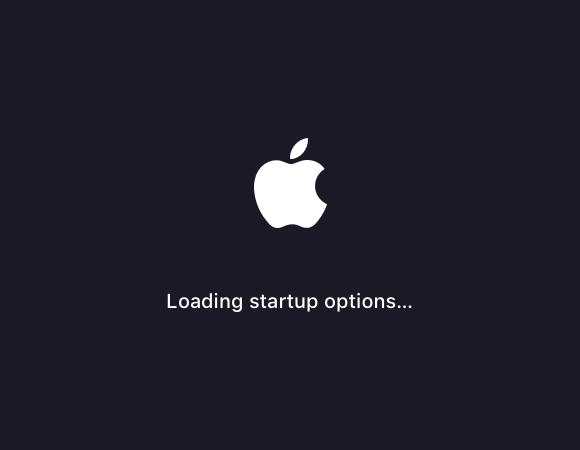
Langkah 2. Teruskan dengan memilih "Pilihan" > "Teruskan" > "Utiliti Cakera".
Langkah 3. Dalam bar sisi, pilih pemacu Macintosh yang diperlukan dan klik butang "Partition".
Langkah 4. Klik "Utiliti Cakera" > "Keluar Utiliti Cakera" daripada menu atas.
Langkah 5. Pilih "Pasang semula macOS" daripada tetingkap Mod pemulihan dan ikut arahan pada skrin.
Berikut ialah cara menggunakan mod Pemulihan pada Mac berasaskan Intel untuk memulihkan cakera permulaan:
Langkah 1. Pilih "Mulakan Semula" daripada menu Apple. Selepas itu, tahan kekunci Command + R. Apabila anda melihat logo Apple pada skrin anda, lepaskan kekunci.

Langkah 2. Pilih akaun pengguna anda dan, jika perlu, masukkan kata laluan anda. Teruskan dengan mengklik butang.
Langkah 3. Klik "Utiliti Cakera" dan kemudian pilihan "Teruskan" daripada menu Mod Pemulihan.
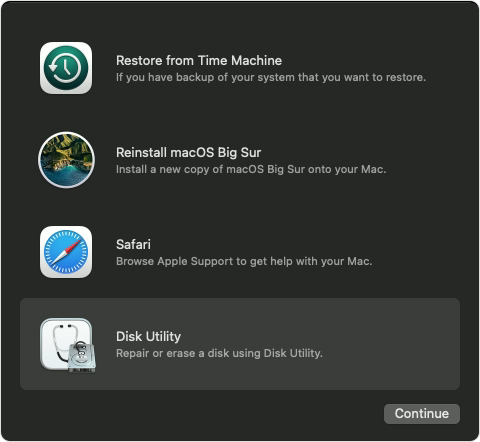
Langkah 4. Pilih pemacu yang diperlukan di sebelah kiri dan tekan butang "Partition".
Langkah 5. Pilih satu partition dan tekan butang "Apply" ke "Disk Utility" > "Quit Disk Utility" dari menu atas.
Pilih "Pasang semula macOS" dari tetingkap Mod Pemulihan untuk menyelesaikan prosedur dan ikut arahan pada skrin.
Kesimpulan
Jika anda secara tidak sengaja memadam cakera atau partition pada Mac anda dan membuat sandaran padanya dalam bentuk fail DMG, anda boleh memulihkan pemacu daripada imej cakera itu dengan cepat. Secara keseluruhan, prosedurnya mudah. Tiada siapa yang mahu kehilangan data akibat tersilap mengelap Macintosh HD. Apabila ini berlaku, anda boleh memulihkan Macintosh HD yang musnah menggunakan Utiliti Cakera, sandaran Mesin Masa dan, sebagai pilihan terakhir, dapatkan semula data daripadanya menggunakan alat pemulihan data - Wizard Pemulihan Data EaseUS untuk Mac.
Soalan Lazim Macintosh HD Dipadam Secara Tidak Sengaja
Berikut ialah 4 soalan tambahan tentang memulihkan data daripada Macintosh HD yang dipadamkan secara tidak sengaja. Semak di sini untuk jawapannya.
1. Apakah yang perlu saya lakukan jika saya memadamkan Macintosh HD secara tidak sengaja?
Utiliti Cakera boleh memadam cakera keras serta memulihkan cakera keras yang dipadamkan. Ia juga boleh digunakan untuk memulihkan Macintosh HD yang telah dipadam. Jika anda telah memadamkan cakera permulaan pada Mac secara tidak sengaja, sila masukkan Mod Pemulihan untuk memulihkan Macintosh HD yang tersilap dipadamkan.
2. Bagaimanakah cara saya mendapatkan semula Macintosh HD saya selepas memadamkannya?
EaseUS Data Recovery Wizard untuk Mac ialah program pemulihan data yang mudah dan boleh dipercayai untuk pengguna Mac. Ia boleh memulihkan lebih 200 jenis data berbeza daripada Macintosh HD anda yang dipadam secara tidak sengaja dan peranti storan media dalaman/luaran yang lain.
3. Adakah Macintosh HD cakera permulaan?
ya. Pada Mac, cakera permulaan ialah partition cakera keras tempat sistem pengendalian dipasang. Cakera Permulaan ialah cakera berlabel "Macintosh HD" secara lalai, dan apl, fail dan data pengguna juga disimpan pada cakera ini.
4. Di manakah saya boleh mencari Macintosh HD saya?
- Navigasi ke bar Menu dan kemudian ke "Pencari."
- Kemudian, pilih pilihan "Keutamaan".
- Apabila kotak pilihan Finder dipaparkan pada skrin Mac anda, pilih pilihan "Umum".
- Kemudian, di bawah "Tunjukkan item ini pada desktop", pilih "Cakera keras".
artikel berkaitan
-
Bagaimana untuk Memulihkan Data daripada Data Macintosh HD
![author icon]() Daisy/2024/09/20
Daisy/2024/09/20
-
Cakera yang Anda Lampirkan Tidak Boleh Dibaca oleh Komputer Ini [4 Cara Terbukti]
![author icon]() Daisy/2024/09/19
Daisy/2024/09/19
-
Pulihkan Fail/Trek GarageBand yang Dipadamkan pada Mac
![author icon]() Daisy/2024/09/24
Daisy/2024/09/24
-
Perisian Pemulihan Data Sumber Terbuka untuk Mac: 5 Teratas Percuma pada 2024
![author icon]() Daisy/2024/09/23
Daisy/2024/09/23